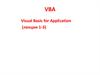Similar presentations:
Языки программирования, их классификация
1. Лекция №13
• Языки программирования, их классификация.• Макропрограммирование. Способы создания
макропрограмм.
• Знакомство со средой программирования
VBA. Программирование в среде VBA.
• Понятие модуля. Процедуры и способы их
создания в VBA.
• Примеры создание процедур – подпрограмм и
процедур – функций с помощью VBA.
1
2. Языки программирования, их классификация.
Язык программирования – совокупность средстви правил для представления алгоритма решения
задачи в виде, понятном для компьютера.
Существует разделение языков на две группы:
Языки высокого уровня;
Языки низкого уровня.
Языком самого низкого уровня является язык
машинных кодов. К этой группе языков относятся
Ассемблер.
Достоинства: они почти не требуют перевода для
компьютера, и поэтому быстро выполняются.
Недостаток: писать программы на Assembler могут
только специалисты.
2
3.
Языки высокого уровня, такие какФортран, Pascal, Cu, Си ++, Ада,
Basic – языки программирования для
решения конкретных задач.
Программа, написанная на этих языках,
требует перевода на язык машинных
кодов.
В последние годы широкое
распространение получили объектноориентированные языки
программирования: с приставкой
Visual
3
4.
В Excel интегрирована неполная версияязыка программирования Visual Basic
под названием Visual Basic for
Applications (VBA).
Отличие VB от VBA в следующем:
– VB создаёт законченные самостоятельные
приложения, VBA – автоматизация
существующих приложений.
– VB имеет собственную среду разработки, а
VBA использует среду Word, Excel, Access и
т.д. .
– Выполнение – VBA-приложений требует
Word, Excel, Access и т.д., VB – нет.
4
5. Создание макросов
Макрос – записанная последовательностькоманд и действий пользователя,
сохранённая под уникальным именем,
которую может выполнить Excel.
Макрос можно создавать 2-мя способами:
в режиме «эхо»
с использованием редактора VBA
Макрос используется для автоматизации
выполнения часто повторяющихся
операций.
5
6. Создание макроса в режиме «эхо»
Сервис, Макрос, Начать Запись;В появившемся окне необходимо указать:
имя макроса,
назначить, при необходимости, сочетание
клавиш для запуска макроса,
указать место хранения макросов и щелкнуть
Ок.
Далее необходимо выполнить те действия,
которые мы хотим записать в макрос.
Во время записи макроса на экране присутствует
панель инструментов управления записью
макроса с одной кнопкой – остановка.
Для окончания записи макроса щелкните
мышью по этой кнопке или введите команду
Сервис, Макрос, Остановить запись. 6
7.
При использовании макросов в Excelнеобходимо сразу позаботиться о
безопасности от заражения вирусами,
распространяющихся через макросы
программ Word, Excel и другие
приложения Windows.
В Excel имеется три степени защиты от
вирусов: низкая, средняя и высокая.
Для работы в сети рекомендуется
устанавливать среднюю степень защиты.
Для этого необходимо выполнить команду
Сервис, Макрос, Безопасность и
установить переключатель для средней
7
степени защиты.
8.
Выполнение макроса.Сервис→Макрос→Макросы→Имя макроса →
Выполнить
Можно присвоить макросу:
Пункт меню
Кнопку на панели инструментов или
командную кнопку
Сочетание клавиш
Проще всего сочетание клавиш:
Сервис →Макрос→Начать запись→ctrl+?
или
Сервис→макрос→макросы→имя
8
макроса→параметры.
9. Назначение макросов командным кнопкам.
Вид – Панели инструментов – ФормыВыберите курсором на панели инструментов
Формы элемент управления Кнопка
Нарисуйте кнопку левой клавишей мыши.
Появляется окно «Назначить макрос
объекту».
Выберите нужный макрос и нажмите ОК.
Измените название Кнопка1 на подходящее для
макроса название.
9
10. Назначение макросов кнопкам панелей инструментов.
Сервис Настройка КомандыКатегории Макросы
В списке Команды выберите –
Настраиваемая кнопка.
Перетащить кнопку на панель инструментов
Правая клавиша мыши на кнопке и выбрать
значок для кнопки
Правая клавиша и выбрать Назначить
макрос.
10
11. Программирование на VBA.
Коды в VBA хранятся в модулях. Различают 2основных типа модулей:
1) модули классов.
2) стандартные модули.
Определение модуля: Модуль определяется как
совокупность объявлений (описательная часть)
и процедур, хранящихся как единое целое.
Модули классов содержат описание
собственных объектов, которые можно
создавать с помощью VBA.
Стандартные модули (или просто модули)
содержат либо процедуры-подпрограммы, либо
процедуры-функции.
11
12.
Процедура – любая совокупность кода VBA,рассматриваемая как единое целое.
Как правило, процедура состоит из операторов,
выполняющих какую-либо задачу или
вычисляющих значение.
Каждая процедура идентифицируется своим
уникальным именем.
Существуют 2 типа процедур:
процедуры-подпрограммы,
процедуры-функции.
Подпрограмма выполняет один или несколько
операторов и не возвращает значения.
Примером подпрограммы является код
макроса.
12
13. Создание процедуры.
Создание одной процедуры требует выполнения двухпоследовательных шагов:
Вставить модуль в рабочую книгу
В созданном модуле написать процедуру.
Последовательность шагов.
Создать новую рабочую книгу.
Сервис — Макрос — Редактор VBA.
В левой части окна редактора VB расположено
окно проектов Project Explorer (если его нет, то
нужно CTRL+R). В этом окне откроете проект VBA
PROJECT (Книга 1) и щёлкните правой клавишей
мыши на элементе Эта книга.
В контекстном меню выберите команду Insert –
Module. Будет добавлен модуль в наше
приложение.
Выполните команду Insert – Procedure. Откроется
окно Add Procedure.(См. пример!)
13
14.
Существуют следующие типы областивидимости:
1) По умолчанию процедуры VBA (за
исключением процедур обработки
событий) рассматриваются как
открытые (Public). Это означает, что вы
можете вызвать их из любой части
программы.
2) Локальная (Private) процедура будет
видима, если вы пожелаете, только
внутри содержащего ее модуля.
14
15. Виды алгоритмов.
При создании программ используютсяследующие алгоритмы:
1. Линейный алгоритм.
2. Разветвляющийся алгоритм.
3. Циклический алгоритм.
15
16. Условные операторы.
Оператор if … then … elseif условие then
операторы 1
else
операторы 2
End if
16
17.
Оператор if … elseifif условие 1 then
операторы 1
elseif условие 2 then
операторы 2
elseif условие 3 then
операторы 3
…
else
операторы n
End if
17
18. Операторы для создания циклов.
Оператор For … Next используется дляповторного выполнения операторов заданное
число раз.
For счетчик = начало То конец [шаг]
[Операторы]
Next [счетчик]
Число выполнений этого оператора
определяется параметрами начало и конец.
Переменная счетчик при первом выполнении
цикла имеет значение начало и каждый раз
при выполнении оператора Next
увеличивается на величину, заданную
параметром шаг. Если параметр шаг
отсутствует, то значение счетчик
увеличивается на 1.
18
19. Знакомство с массивами
Предположим, что у вас есть набор чисел (цены,оценки за экзамен и т.д.). Если эти числа
расположить каждое в отдельной строке, т.е. в
виде списка – это и есть массив чисел.
Каждый массив в VBA имеет имя, т.е. аналог
заголовка списка на листе бумаги.
Чтобы работать с отдельным элементом массива,
нужно сослаться на него по имени и индексу –
целому числу, соответствующему месту
элемента в массиве.
Массивы могут быть многомерными.
Одномерный массив – это вектор с координатами, а
двумерный – это матрица.
Пример!!(Табулирование функции)
19
20. Примеры
1. Создать функции пользователя длявычисления значений функций:
3
2
x
y
2
1 x 1 x
cos 2 x
y
x3
2
e x 1
3
x 1
x -1
20



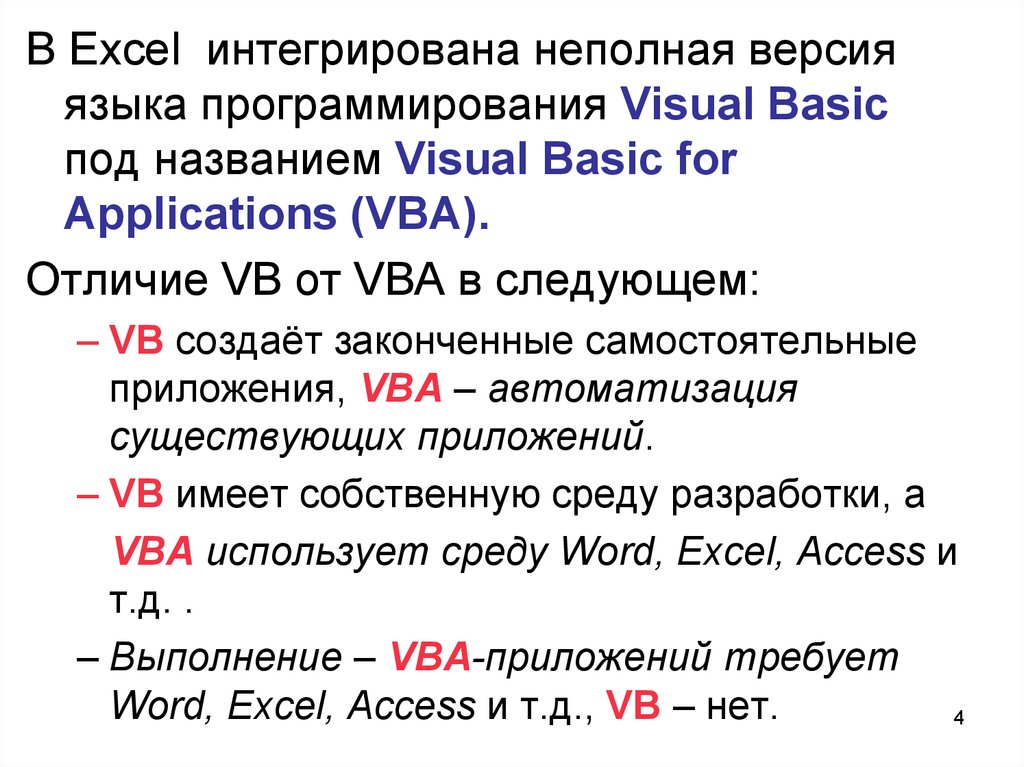












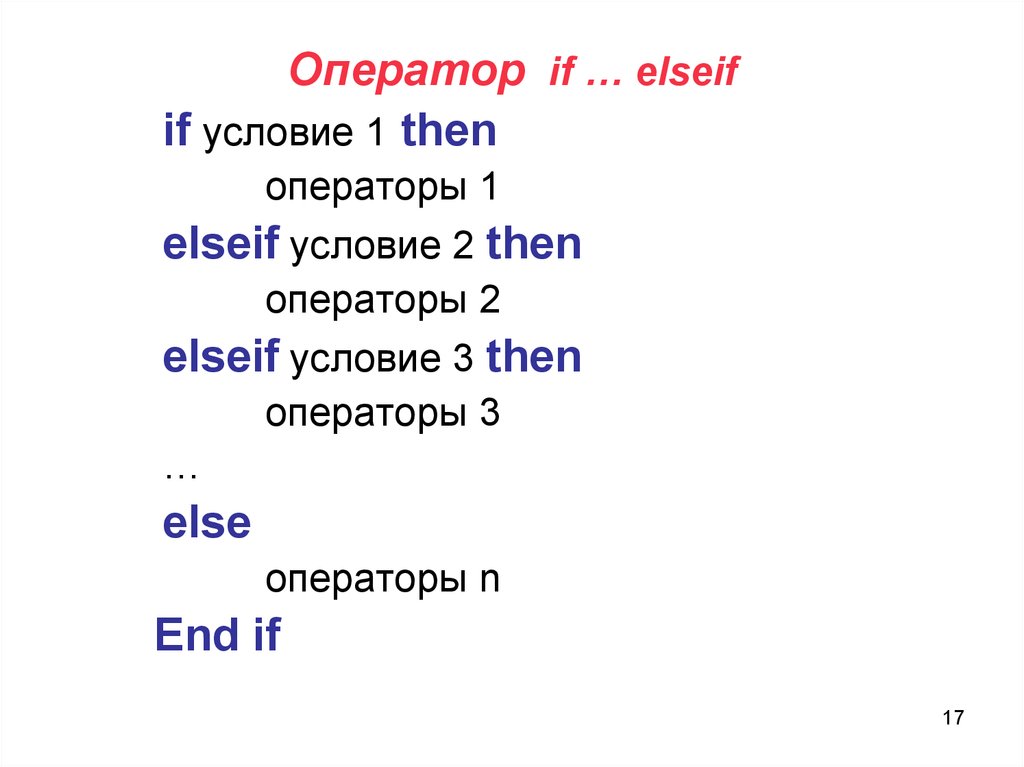



 programming
programming